Kako zaustaviti prikazivanje nula u ćelijama u programu Excel 2010
Formule u programu Microsoft Excel 2010 nevjerojatno su korisne. Možete ih koristiti za izradu svih vrsta izračuna, pa čak možete kopirati i zalijepiti formule u druge ćelije, a formule će se prilagoditi upotrebi vrijednosti koje su u odnosu na ćeliju u koju je formula zalijepljena. Excel će tada prikazati vrijednost koja je rezultat izvršavanja vaše formule, omogućujući vam da vidite odgovor. Prema zadanom, ova radnja će prikazati broj "0" ako je to rezultat izvedene formule. Iako ovo u mnogim situacijama savršeno vrijedi, neki korisnici mogu otkriti da ne žele prikazati ništa u ćeliji ako je vrijednost jednaka nuli. Srećom ovo je postavka koja se može prilagoditi unutar programa, pa je moguće zaustaviti prikazivanje nula u ćelijama u programu Excel 2010.
Sakrij nule u Excelu 2010
Međutim, ta radnja nije ograničena na formule. Izvršite ovo podešavanje u Excelu, učinkovito ćete zaustaviti Excel da prikazuje bilo koju vrijednost ćelije koja je "0". Ovo može biti od velike koristi ako pokušavate da proračunsku tablicu izgleda na određeni način ili ako na radnom listu ima toliko nulanih vrijednosti da će vam smetati.
1. korak: Kliknite karticu Datoteka na vrhu prozora, a zatim kliknite Opcije na dnu stupca s lijeve strane.

2. korak: Kliknite karticu Napredno na lijevoj strani prozora Excel mogućnosti .
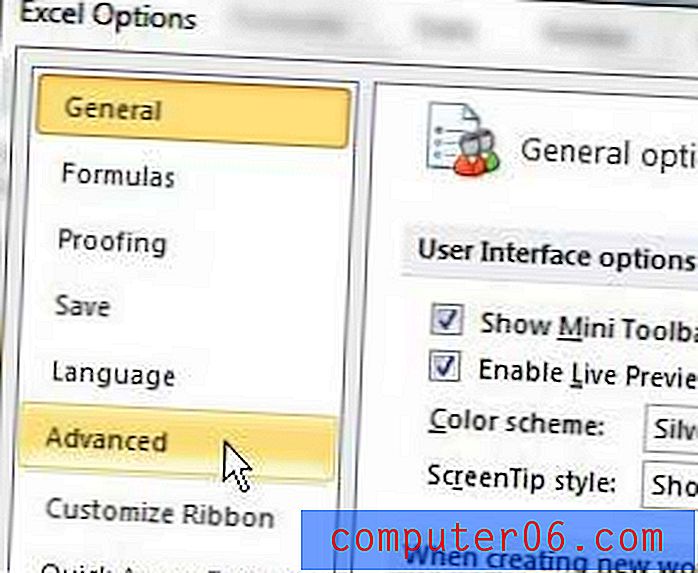
Korak 3: Pomaknite se do mogućnosti zaslona za ovaj odjeljak radnog lista, a zatim kliknite okvir lijevo od Prikaži nulu u ćelijama koje imaju nultu vrijednost da biste uklonili kvačicu.
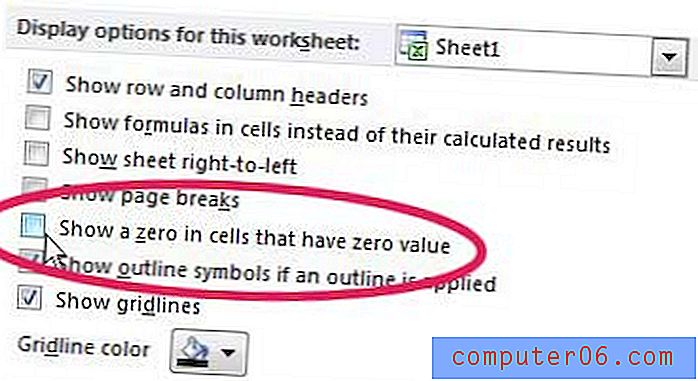
Korak 4: Kliknite gumb U redu na dnu prozora.
Imajte na umu da će ova radnja prestati prikazivati nulte vrijednosti samo za list koji je trenutno aktivan u vašoj radnoj knjizi. Ako želite izvršiti ovu promjenu i za druge listove, onda ćete trebati kliknuti padajući izbornik desno od opcija zaslona za ovaj radni list, a zatim odabrati drugi list ili čitavu radnu knjižicu.



